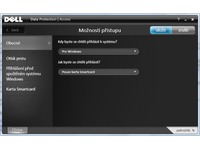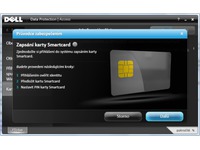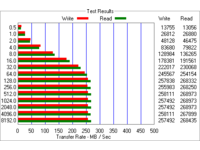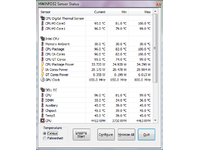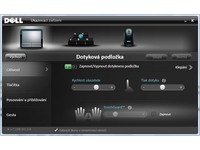RECENZE: DELL Latitude E6320 - business s tváří multimediálu
9. 8. 2011 07:00 Rubrika: Recenze Autor: Jiří Zima
Letos se na trh dostaly nové notebooky Latitude, které představují vyšší třídu pracovních modelů od DELLu. Od předchozích generací se liší novým vzhledem, který je podobný spíše multimediálním domácím strojům. Uvnitř jde však o poctivý notebook se všemi korporátními technologiemi, v testované verzi navíc s dvoujádrovým Core i7, 8GB RAM a výkonným SSD.

Základní popis
Pracovní notebooky se u DELLu odjakživa zastřešovaly řadou Latitude. V současné nabídce DELLu tato řada představuje top-business řešení. Nad ní už jsou pouze pracovní stanice Precision, které k filosofii řady Latitude přidávají ještě čtyřjádrové procesory a výkonné grafické karty s certifikací pro profesionální aplikace. Pod ní jsou naopak notebooky Vostro, což je kompromis mezi domácím a pracovním notebookem určený pro malé firmy a drobné živnostníky.
V rámci řady Latitude jsou číselná značení modelů velmi jednoduchá a rychle z nich vyčtete, o jaký notebook jde. E určuje jakousi „velkou“ generaci, pro kterou se DELL snaží držet kompatibilní doplňky a příslušenství. První číslice udává třídu (5 – nižší, levnější; 6 – vyšší, dražší), druhá úhlopříčku a třetí aktualizaci řady (čtvrtá je vždy nula). Model E6320 je tedy 13“ hi-end notebook poslední generace.
Dříve bylo zvykem, že se měnil vzhled řady pouze při přechodu na generaci s jiným písmenem. Latitude D měly ve všech generacích velmi podobný vzhled (až na barevné provedení) a s příchodem Latitude E došlo k radikální změně. Tvary byly ostřejší a vzhled celkově industriálnější. Ať už je důvod jakýkoli, s druhou obměnou generace E dochází k další radikální změně, a to přesně opačným směrem - blíže k běžným konzumentům a domácím notebookům.
Černé tělo počítače je výrazně zaoblené a po obvodu jej zdobí tlustý stříbrný lem. V případě nejvyšší řady je pak ještě okraj klávesnice zdoben tenkou oranžovou linkou. Počítač působí méně pracovně. Jeho vzhled je místo toho hravý a líbivý (avšak při zachování praktických matných povrchů). Podobným směrem se ubírají i někteří z dalších výrobců, takže jde nejspíš o reakci na požadavky zákazníků (velkých firem). Za sebe mohu říct, že se mi předchozí vzhled líbil víc, ale preference cílové skupiny například v USA budou v tomto ohledu zcela jistě odlišné.
V této třídě se očekává maximální odolnost počítače a Latitude E6320 nijak nezaostává. Celá základna vyniká nadstandardním provedením, neprohýbá se při zatlačení prstem na libovolnou její část a nekroutí se při držení otevřeného notebooku za roh. Pevné je také víko, jehož vnější strana je kovová. Základna je kovová pouze uvnitř a na povrchu přichází uživatel do kontaktu s plasty kvůli jejich lepším tepelným parametrům.
Klouby mají klasickou konstrukci, která dovoluje otevření víka až do úhlu plných 180°. Na rozdíl od předchozí generace už víko v zavřeném stavu nedrží mechanický zámek. Místo něj je drženo magneticky a klouby jsou podstatně tužší, což vyústilo v nemožnost pohodlného otevření jednou rukou. Tedy spíše nemožnost jakéhokoli otevření jednou rukou, protože s víkem se ihned zvedá i základna.
Kvůli prostoru se počet konektorů částečně omezil. Na čelní straně je pouze čtečka paměťových karet (SD, MMC), vlevo čtečka SmartCard, kombinovaný vstup/výstup zvukové karty a analogový obrazový výstup VGA a vpravo slot pro karty ExpressCard 34, optická mechanika a dvě USB - z toho jedno kombinované s eSATA. Klasická konstrukce kloubů umožňuje osazení konektorů i vzadu, kde výbavu završuje LAN a zdířka napájení.
Snad jediný nedostatek vnímám v rozložení USB, jejich množství (dvě) a nepodpoře USB 3.0, ačkoli ve firemním segmentu to velký problém neznamená (USB 3.0 chybí na obdobných noteboocích i dalších velkých výrobců). Pokud byste o USB 3.0 opravdu stáli, lze jej přidat buď do ExpressCard (existuje celá řada univerzálních řadičů), nebo je tu možnost čistě pro notebooky Latitude ve formě modulu s porty místo optické mechaniky.
Půdorysné rozměry 335 x 223 mm odpovídají průměru 13" notebooků a tloušťka 32 mm je pro plně vybavené počítače takový lepší průměr. Hmotnost 1,92 kg je opět velmi dobrá s ohledem na výbavu, ale je třeba brát na zřetel, že je snížena přítomností slabé, tříčlánkové baterie, zatímco některé konkurenční modely jsou osazovány standardními šestičlánkovými bateriemi. Větší baterie bude znamenat minimálně 200 g hmotnosti navíc.
Dodaný napájecí adaptér má výkon 65 W a s třížilovou přívodní šňůrou váží 344 g. Jde o jednoduchý adaptér, který již nemá zahnutý konektor a upravený tvar pro lepší namotávání kabelu, jak tomu bývalo dříve u DELLu zvykem.
Klávesnice a ovládací prvky
Po delší době se DELL rozhodl k zásadní změně v rozložení klávesnice. Ruší sedmou řadu klávesnice a s ní také klasické rozložení kláves pro práci s dokumenty - Insert, Delete, Home, End, PgUp a PgDn. Zmíněné klávesy se rozložily do pravého horního rohu s výjimkou posledních dvou, které vyplnily mezeru oddělující kurzorové šipky od zbytku klávesnice. Kvůli potřebě natlačit více kláves do nejvyšší řady také zmizely mezery oddělující funkční klávesy do bloků po čtyřech, tak jak to bývá u stolních klávesnic.
Důvodem k novému rozložení není nic jiného než snížení nákladů. Nové rozložení není špatné, ale chybějící mezery snižují možnost hmatové orientace po klávesnici. Jinak jde spíše o otázku zvyku, ale dle zkušeností z konkurenčních notebooků nemusí být tato změna všem pochuti. Odhlédnu-li od těchto kláves, je rozložení více méně běžné a faktická výhrada by šla směřovat jen k chybějící klávese kontextové nabídky, kterou začal DELL od jisté doby u svých nejvyšších řad ignorovat. Specialitou DELLu na našem trhu je česká varianta klávesnice s jednořádkovou klávesou Enter a dlouhým levým Shiftem.
Mechanika kláves je velmi dobrá, stisk je jistý a klávesy mají klasický tvar. Na klávesnici se píše pohodlně a jistě potěší její nízká hlučnost. Současné klávesnice modelů Latitude se nijak nevzdalují od vysokého standardu klávesnic v této třídě notebooků.
Pro práci ve tmě je pod klávesnicí sada bílých LED zajišťujících její podsvícení. Jeho funkce se přepíná manuálně kombinací Fn a šipky doprava a může být buď vypnuté, automaticky řízené senzorem, nebo svítit jednou ze čtyř předdefinovaných intenzit (z nich si tu svou najde určitě každý - možná by s přehledem stačily i dvě). Podsvícení je dobře zpracované a dochází jen k minimálnímu prosvítání mezi klávesami. Horší je to s homogenitou podsvícení, kdy některé klávesy svítí jasněji než jiné.
Správný pracovní notebook by měl mít vyhrazená tlačítka pro regulaci a ztlumení zvuku. Tento je má po pravém kraji základny vedle klávesy Enter, kde jsou snadno dostupná. Další hardwarové tlačítko už tvoří jen bíle podsvícený hlavní vypínač vpravo nad klávesnicí.
Indikačních prvků je také poskrovnu. Vlevo od klávesnice jsou tři bílé ikony, ze kterých vyčtete aktivitu pevného disku, nabíjení baterie a stav bezdrátového vysílače. Diod není moc, ale všechno důležité tu je a výrobce zvolil správnou úroveň minimalismu.
K ovládání kurzoru je připravena tradiční kombinace pointsticku (obdoby trackpointu) a touchpadu. Oboje má hardware od společnosti Alps, pro který si DELL napsal svojí vlastní nadstavbu ovladače s přehlednou nastavovací utilitou.
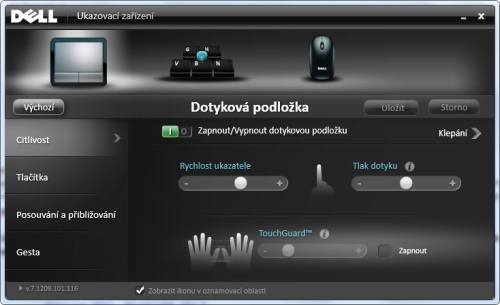
ukázka nastavení touchpadu
Touchpad podporuje snímání vice prstů a všechna běžná gesta. Navíc netrpí zpožděním proti pohybu prstu a jeho tlačítka mají jemný, nehlučný stisk. Tyto parametry z něj dělají velmi dobrou alternativu ke klasické myši na cestách.
Pointstick už tak dobrý není. Je dobré, že DELL k němu přidal tři tlačítka a prostřední je možné použít pro velmi pohodlný posun stránek v programech, ale ve výchozím nastavení je potřeba na páčku vyvinou velký tlak, aby se kurzor pohyboval rychle. Nastavení rychlosti v ovládací utilitě bohužel mění jen rychlost při vyvinutí vyššího tlaku, což ve výsledku znamená, že se kurzor pohybuje pomalu, ale jakmile se na pointstick přitlačí, kurzor ulítne přes půl obrazovky.
Dle mého názoru mají konkurenční výrobci v této třídě své obdoby trackpointu zpracované lépe, ale pokud si zvyknete (případně si trackpoint sami nastavujete na nižší citlivost), přijde i pointstick vhod všude tam, kde by bylo nutné kvůli touchpadu příliš ohýbat zápěstí (typickým příkladem je práce v letadle, kde není na notebook moc místa).
Obě zařízení je možné samostatně deaktivovat klávesovou zkratkou Fn+F5.
Hlavní HW parametry
Základní deska je kvůli podpoře technologie Intel vPro postavena na čipové sadě Intel QM67. Testovaný kus byl vybaven tím nejvýkonnějším podporovaným procesorem - dvoujádrovým Core i7 2620M s výchozí frekvencí 2,7 GHz a režimem TurboBoost až do frekvence 3,4 GHz. Oproti čtyřjádrovým procesorům je tento při běžném zatížení podstatně úspornější, a tak je logicky nejvhodnější volbou pro pracovní notebooky, kde je potřeba kombinovat výkon i mobilitu.

specifikace čipu
Oba paměťové sloty jsou již z výroby obsazeny 8 GB RAM, tedy dvěma 4GB moduly DDR3-1333. Taková konfigurace představuje maximum podporované procesorem a zároveň více než dostatek pro běžné aplikace včetně těch náročnějších.
Single-Thread mód (zatíženo jen jedno jádro)
- Test výpočtů s pevnou řádovou čárkou: 58385
- Test výpočtů s pohyblivou řádovou čárkou: 18304
Multi-Thread mód (zatížena obě jádra)
- Test výpočtů s pevnou řádovou čárkou: 120111
- Test výpočtů s pohyblivou řádovou čárkou: 58690
Cinebench R10
- Rendering (Single CPU): 5474 CB-CPU
- Rendering (Multiple CPU): 11151 CB-CPU
- Multiprocessor Speedup: 2,04
Cinebench R11.5
- Rendering (Multiple CPU): 3,01 pts
Windows 7 – CPU a RAM
- Index dle počtu operací CPU za sekundu: 7,1
- Index dle počtu operací RAM za sekundu: 7,4
- HWiNFO32 (propustnost paměti): 10955 MB/s
Jako primární disk lze nakonfigurovat jak klasický plotnový, tak i SSD. Testovaný kus je vybaven 128GB SSD od Samsungu s výbornou rychlostí dalece přesahující běžné disky a nulovým hlukem. Použité SSD nabízí slušný výkon i při čtení malých souborů a dělá počítač při práci v operačním systému svižnější než prakticky libovolný velký notebook s klasickým pevným diskem. Nevýhodou je pouze nižší kapacita a vyšší cena.
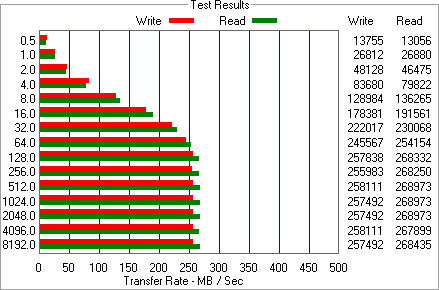
rychlost v závislosti na velikosti bloku dat
- HWiNFO32 (měří přenosovou rychlost při čtení z cache): 229 MB/s
- HD Tach (měří skutečnou průměrnou přenosovou rychlost při čtení): 193 MB/s
- Průměrná přístupová doba: 0,13 ms
- Windows 7 – Index přenosové rychlosti: 7,7
E6320 je nejmenší model z řady, ve kterém je ještě přítomna optická mechanika. Mechanika je ve výměnné šachtě a z boku ji lze vysunout bez nutnosti vypínat notebook. Do šachty můžete místo ní vložit třeba druhý pevný disk, druhou baterii, zmíněné porty USB 3.0 nebo plastovou záslepku pro snížení hmotnosti. DELL je v současnosti jediný, kdo nabízí takto snadnou výměnu modulů za běhu počítače (ostatní mají moduly fixované šroubkem, nebo mají vysouvací mechanismus na spodku základny).
Drátové připojení ve všech konfiguracích zajišťuje gigabitový ethernet (Intel) a bezdrátové technologie záleží na zvolené konfiguraci. Testovaná byla napěchována tím nejlepším - bezdrátovým adaptérem Wifi-N od Intelu (Ultimate-N 6300) s možností práce ve frekvenčních pásmech 2,4 a 5 GHz, modulem Bluetooth 3.0 a bezdrátovým WWAN HSPA modemem s integrovanou GPS.
Bezdrátový modem pracuje v sítích GPRS, EDGE, UMTS i HSPA a měl by být schopen podle lokality vždy využít toho nejrychlejšího operátorem nabízeného spojení. Pro zprovoznění modemu stačí pouze pod baterií vložit SIM kartu a spustit předinstalovaný program DELL Mobile Broadband Manager s definovanými profily spojení pro různé operátory (ovšem zrovna v profilu pro Vodafone, jehož SIM jsem zkoušel, bylo špatně uvedené APN). Modem funguje i bez obslužné aplikace - stačí ve Windows nastavit APN a modemové spojení se bude objevovat ve výpisu bezdrátových sítí Wifi.
Všechny bezdrátové technologie jsou vypnutelné posuvným hardwarovým vypínačem na pravém boku. Pro samostatné vypínání ale DELL žádnou centrální správu nemá. Bluetooth lze vypnout ikonkou v liště tray, Wifi přes Centrum nastavení mobilních zařízení (Win+X) a WWAN leda přes správce síťových připojení (ze kterého je nejlepší si vytvořit ikonu na ploše).
Další parametry naleznete v tabulce na konci článku.
Naměřené výkony a grafy jsou dostupné ve výkonových testech.
Displej a grafika
Podobně jako ostatní úhlopříčky je i 13" varianta vybavena displejem s poměrem stran 16:9. Tento displej má ve všech konfiguracích rozlišení HD (1366x768), které je pro tuto úhlopříčku pro většinu lidí optimální, a matnou povrchovou úpravu.
Kvalitativně jde o velmi slušné LCD (na poměry HD panelů) s pěknými barvami, dobrým kontrastem a průměrnými pozorovacími úhly. Rozhodně je kvalitativně lepší, než většina panelů v úhlopříčce 14", ale nemůže se rovnat s HD+ (1600x900) a full-HD (1920x1200) panely v úhlopříčce 15,6". Pro potřeby pracovního počítače je displej tak akorát.
LED podvícení se reguluje v 16 stupních a kroky mají malý rozestup. Maximální jas je v omezené míře použitelný po přímým slunečným světlem a v místnosti přes den většinou stačí jas kolem 75%. Výhradu bych měl k minimálnímu jasu. S maximálně ztlumeným osvětlením stále displej v úplné tmě dokáže nepříjemně oslňovat - chtělo by to ještě tak dva až tři kroky směrem dolů.
Jak již bylo zmíněno v úvodu článku, model E6320 není možné osadit dedikovaným grafickým čipem. Proto jej nemá ani tato jinak "našlápnutá" konfigurace. Grafické operace má na starosti v procesoru integrované jádro Intel GMA HD3000 se dynamicky sdílenou pamětí. V tomto procesoru je jádro vybaveno 12 pixel procesory. V základu běží na frekvenci 650 MHz a v případě potřeby jej TurboBoost dokáže přetaktovat až na 1,3 GHz.
Technologická stránka 3D je na úrovni DirectX 10.1 a Shader Modelu 4.1. Pokud jde o video, je podpora dobrá a v běžných formátech není problém akcelerovat současně dvě videa v plném HD rozlišení 1080p.
Notebook je vybaven dvěma výstupy grafické karty. Analogovým VGA a digitálním HDMI (s maximálním rozlišením 2560x1440). HDMI je na rozdíl od 14 a 15,6" modelů (E6420 a E6520) v malé verzi mini-HDMI. Zmenšená verze konektoru se téměř nikde nepoužívá, a tak vás před jeho použitím zcela jistě čeká nákup samostatné redukce. Věřím, že kdyby byla větší snaha, plná verze konektoru by se do těla notebooku vešla, ačkoli výrobce měl na to asi jiný názor.
Poněkud zvláštní je také odklon od pokročilejšího DisplayPortu k HDMI v celé řadě Latitude. DELL jej vysvětluje snahou o přiblížení ke konzumnímu segmentu a spotřební elektronice, neboť firemní notebooky jsou nezřídka používány i doma a u běžného uživatele/zaměstnance je větší pravděpodobnost, že bude mít doma pro připojení televizoru nějaký HDMI kabel, než že by se mu doma válel zbytečný konverzní kabel DisplayPort-HDMI (ačkoli i jeho pořizovací cena je v řádu stokorun).
Situaci s konektory zachraňují dokovací stanice. Dostupné jsou dvě varianty a na obou najdete VGA, DVI-D (single-link) a DisplayPort. Větší verze má DVI-D a DisplayPort zdvojené. Grafická karta zvládá obsloužit dva nezávislé výstupy v režimu rozšířené plochy. S dokovací stanicí tedy není problém připojit dva externí monitory za předpokladu, že interní displej je vypnutý.
Testy 3D Mark
- 3DMark 2001: 16411
- 3DMark 06 (1280x1024): 3623
- 3DMark Vantage: P12811 (GPU: 992, CPU: 10068)
Windows 7 – grafika
- Index výkonu grafiky pro rozhraní Aero: 5,8
- Index výkonu grafiky pro 3D herní grafiku: 6,1
Cinebench (OpenGL)
- Cinebench R10: 6391 CB-GFX
- Cinebench R11.5: 10,73 fps
SPEC viewperf 10 – Composite / 1280x1024 (fps)
- 3ds max (3dsmax-04): 3,76
- CATIA (catia-02): 2,72
- EnSight (ensight-03): 1,62
- Maya (maya-02): 6,59
- Pro/ENGINEER (proe-04): 2,10
- SolidWorks (sw-01): 4,66
- UGS Teamcenter Visualization Mockup (tcvis-01): 0,33
- UGS NX (ugnx-01): 0,35
Výkon integrovaného řešení plně postačuje pro veškerou kancelářskou práci a základní multimédia (přehrávání filmů v HD kvalitě). Méně náročné vizualizační a CAD nástroje běží i na GMA HD3000, ale některé náročné profesionální programy mohou mít problém s kompatibilitou (některé CAD testy SPEC viewperf 11 s GMA vůbec nedoběhnou). Výkon je jinak srovnatelný s ještě loni běžnými dedikovanými čipy nižší třídy GeForce 310M a Quadro NVS 3100M, což umožňuje krácení volba hraním méně náročných a starších 3D her.
Více o grafických kartách viz Grafické karty pro notebooky
Naměřené výkony a grafy jsou dostupné ve výkonových testech.
Multimedia
Reproduktory jsou nenápadně ukryté do čelní hrany. Jsou dva, a ačkoli neoslní maximální hlasitostí, jejich zvukové podání je na poměry notebooků velmi dobré - nemají ostré výšky a zvládají dobře i nižší středy. Zejména při video hovorech se ocení jejich dobré zvukové podání ve středních frekvencích, kde se nachází lidský hlas. Také hudba se z nich poslouchá lépe než z průměrných notebookových repráčků. Mezi business notebooky má v současnosti DELL reproduktory asi nejlepší.
Schopnosti zvukové karty jsou dle očekávání na základní úrovni. Notebook je přímo na těle vybaven jediným kombinovaným konektorem, který v sobě nese stereofonní výstup a monofonní vstup. V dokovací stanici je stejná funkcionalita, pouze rozdělena do dvou samostatných konektorů. Součástí HDMI je pak samozřejmě také digitální zvukový výstup, který je čistě v režii grafické karty.

pro plnou velikost klikněte na obrázek
Nad displejem ve víku nechybí standardní komunikační výbava složená z 0,3Mpix webkamery (640x480) a duálního mikrofonu.
Zabezpečení
Latitude E6320 spadá do nejvyšší třídy business notebooků v rámci nabídky DELLu. Nepřekvapí proto, že jsou schopnosti zabezpečení na špičkové úrovni a čítají v podstatě všechny technologie v běžně dostupných noteboocích.
Systém je vybaven čtečkou karet SmartCard (kontaktních i bezkontaktních), bezpečnostním čipem TPM pro uložení šifrovacích klíčů, čtečkou otisku prstů a procesorem schopným akcelerovat šifrování (AES-NI). V BIOSu lze znepřístupnit jednotlivé integrované součásti a konektory a samotný BIOS může být zabezpečen jak dlouhým heslem, tak i čtečkou otisků nebo SmartCard.
K chování čtečky otisků mám výhrady. Od zamknutí počítače trvá její inicializace asi sekundu a při probuzení z režimu spánku se čeká klidně pět sekund, než začne čtečka fungovat. V určitých případech je pak rychlejší zadat heslo. Původně jsem notebook používal s možností přihlášení jedině otiskem, ale musel jsem tuto volbu zrušit, neboť čtečka během týdne testování dvakrát po probuzení z režimu spánku zůstala neaktivní a nepomohla ani hibernace a opětovné probuzení.
Druhá výhrada k čtečce již není tak zásadní. Týká se jejího umístění k pravému přednímu rohu. Při cestě letadlem nebo autobusem je v malém prostoru nutné složitě kroutit prsty. Mnohem lepší místo pro čtečku by bylo například u tlačítek pro ovládání hlasitosti zvuku.
Pro nastavení zabezpečení je v předinstalovaných Windows připraven program DELL Data Protection Access. V něm lze formou průvodců jednoduše nastavit všechny základní technologie.
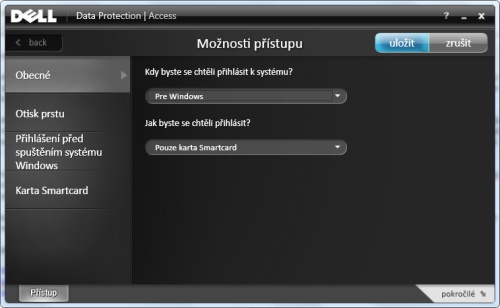
ukázka nastavení přihlášení
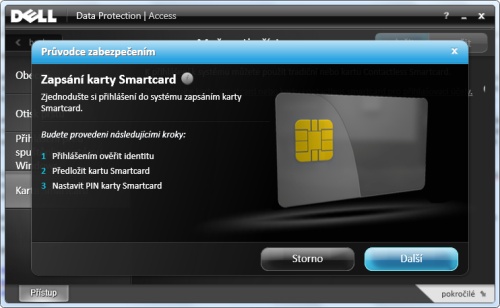
ukázka přidání čipové karty
Nechybí ani technologie proti krádežím. Notebook podporuje služby Computrace i Intel Anti-theft.
Chlazení a provozní hluk
Jediný chladící okruh je umístěn v levé části základny a ventilátor vyhání ohřátý vzduch výdechem v levém boku. Chlazení vypomáhají také nasávací otvory uprostřed spodku základny.
Není pochyb, že když je notebook tichý, pracuje se s ním lépe, než když hučí jako vysavač. V DELLu si dali při návrhu chlazení záležet. Při kancelářské práci se ventilátor spouští nárazově a je tichý tak, že o něm prakticky nevíte. Slyšet je jen v tiché místnosti.
Pro uživatele, kterým by hluk ventilátor vadil, jsou připraveny napájecí profily s upraveným chováním ventilátoru. Úpravy jsou dostupné v obou směrech, takže ti, kteří mají rádi ticho, si mohou zvolit profil, kdy se ventilátor (při kancelářské práci) prakticky nespouští. Ti, kteří pracují s notebookem na klíně, si naopak mohou zvolit častější běh ventilátoru, aby byl spodek stále studený.
V zátěži běží ventilátor na vyšší rychlost, ale nijak výrazně neruší a jeho hluk nepřekračuje průměr podobně vybavených notebooků.
Co do hlučnosti jsou na tom v rámci vyšší třídy business segmentu notebooky od DELLu nejlépe (mluvím o modelech E6x20).
hodina provozu - mírná zátěž
- touchpad = 31,8°C
- levá strana pod klávesnicí = 30,5°C
- pravá strana pod klávesnicí = 33,2°C
- klávesnice vlevo = 33,6°C
- klávesnice vpravo = 31,6°C
- spodek maximum = 34,6°C
- výdech chlazení = 34,3°C
- napájecí adaptér = 38,7°C
hodina provozu - vysoká zátěž
- touchpad = 31,7°C
- levá strana pod klávesnicí = 30,2°C
- pravá strana pod klávesnicí = 29,8°C
- klávesnice vlevo = 36,2°C
- klávesnice vpravo = 33,2°C
- spodek maximum = 45,5°C (pod výdechem chlazení)
- výdech chlazení = 56,2°C
- napájecí adaptér = 54,1°C
teplota okolí při měření: 24,2°C
Při výchozím nastavení chlazení se notebook zahřívá jen minimálně. Spodek je jen vlažný a přes klávesnici s opěrkami rukou se prakticky žádné teplo nepřenáší. Při dlouhodobé intenzivní zátěži je dobré mít notebook položený na rovné podložce. Přes klávesnici sice teplo cítit není, ale spodek počítače se výrazně zahřeje.
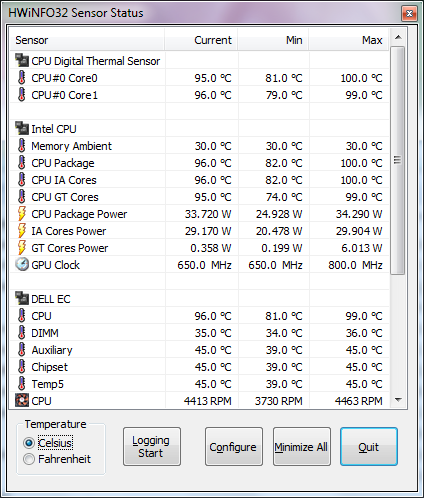
teploty vnitřních komponent při dlouhodobé maximální zátěži
Dvoujádrové Core i7 je sice při běžné činnosti velmi úsporný procesor, ale pokud se z obou jeho jader snažíte vymáčknout maximum, umí generovat hodně tepla. V malém prostoru tohoto notebooku je to znát a při maximální možné zátěži procesoru i grafiky se podařilo dosáhnout teplot až k hranici 100°C. Je vidět, že počítač je koncipován spíše pro nárazovou kratší zátěž a výkonný procesor má význam, aby se při této zátěži dlouho nečekalo.
Zmíněné teploty se týkají maximálního zatížení pomocí syntetických testů. I takové konvertování videa na obou jádrech znamená teplotu o 10-15°C nižší.
Baterie
Do nejmenšího modelu se nevešly baterie používané ve vyšších úhlopříčkách. Jedinou baterií, která z těla počítače nevyčnívá, je nejmenší tříčlánková s kapacitou pouhých 30 Wh. Přesně tuto baterii dostal i testovaný kus. Dobrá správa napájení umožnila v našem standardním redakčním testu 3 hodiny a 54 minut provozu, což v přepočtu značí spotřebu 7,1 W. Při běžné kancelářské práci s vyšším jasem LCD a Wifi/WWAN jsem se pohyboval kolem 9-10 W, a tedy kolem tří hodin.
Malou baterii budou pravděpodobně volit ti, kteří nepotřebují s notebookem moc cestovat (resp. cestovat v místech bez napájení), a u baterie je pro ně důležité, hlavně aby vydržela při prezentaci u klienta a na poradách. Na nějaké mobilnější nasazení to ovšem není. Kdo by potřeboval větší výdrž, má tři možnosti, které je navíc možné kombinovat.
Nejjednodušší možností je konfigurace s větší primární baterií. V nabídce je šestičlánková s dvojnásobnou kapacitou (tj. dvojnásobnou výdrží). U ní může být pro někoho nevýhoda, že přesahuje z těla notebooku směrem dolů. Kdo chce zachovat kompaktní rozměry, může jít cestou druhé baterie místo optické mechaniky. Přidá kapacitu dalších 30 Wh, a efekt tak bude stejný jako v prvním případě.
Poslední možností je rozšiřující "externí" baterie, která se připojuje na spodek notebooku dokovacím konektorem a má kapacitu 97 Wh. S ní lze prodloužit výdrž o dalších až 12 hodin provozu.
Příkon notebooku
- Celkový příkon při nízkém výkonovém vytížení = 11 W
- Celkový příkon při nízkém výkonovém vytížení (nabíjení) = 40 W
- Celkový příkon při maximálním výkonovém vytížení = 55 W
- Celkový příkon při maximálním výkonovém vytížení (nabíjení) = 66 W
- Celkový příkon vypnutého notebooku (nabíjení) = 30 W
Nabíjení baterie je rychlé a kompletně vybitou baterii je možné během jedné hodiny nabít přibližně na 90% kapacity. Rychlost nabíjení je stejná ve vypnutém i zapnutém stavu a zpomaluje se až při intenzivní zátěži kvůli omezenému výkonu 65W zdroje (na třetinu).
BIOS
Notebooky Latitude tradičně nabízí rozsáhlé nastavení BIOSu. To je přístupné pod klávesou F2 při startu notebooku a obsahuje následující volby:
Konfigurace systému
- Integrovaný ethernet (zapnutý, zapnutý s PXE, vypnutý)
- Režim paralelního portu
- Adresa sériového portu
- Režim SATA řadiče (RAID – Rapid Restore, AHCI, ATA, vypnutý)
- Deaktivace integrovaných zařízení (Module Bay, eSATA, akcelerometr disku, USB, mikrofon, kamera, čtečka karet)
Video
- Výchozí nastavení jasu
Zabezpečení
- Nastavení hesel (admin, systém, interní disk)
- Vynechání hesla při restartu
- Povolení změny hesla bez administrátorského přístupu
- Vynucení silných hesel (delší než 8 znaků s velkými i malými písmeny)
- Aktivace TPM, Computrace, CPU XD
- Nastavení maximální a minimální délky hesel
Výkon
- Počet povolených jader (všechna, 1, 2)
- Zákaz Intel SpeedStep
- Zákaz Intel TurboBoost
Správa napájení
- Probuzení po připojení napájení
- Zapnutí v definovaný čas
- Probuzení při signálu z USB zařízení
- Probuzení z LAN (LAN, WLAN, LAN i WLAN, nic)
- Zrychlené nabíjení
- Zákaz nabíjení (lze měnit také pomocí Fn+F2)
Chování při startu
- Varování při připojení adaptéru s nedostatečným výkonem
- Režim zástupného numerického bloku (povolený při držení Fn, přepínání NumLockem)
- Typ připojené myši v dokovací stanici (sériová, PS2, PS2+touchpad)
- Aktivace NumLocku po zapnutí notebooku
- Emulace USB Legacy
- Emulace Fn klávesy na externí klávesnici (ScrollLock)
- Rychlý boot (rychlý, standardní, řízený OS)
Podpora virtualizace
- Zákaz Intel Virtualization Technology
- Povolení VT pro přímý přístup k I/O
- Trusted Execution
Bezdrátové technologie
- Výběr zařízení ovlivněných HW přepínačem (WWAN, WLAN, Bluetooth)
- Povolení bezdrátových zařízení (WWAN, WLAN, Bluetooth)
Údržba
- Service Tag
- Asset Tag
Prohlížení logů
- BIOS, DellDiag, Thermal, Power
Příslušenství
V krabici testovacího kusu bylo pouze nejzákladnější vybavení čítající notebook, napájecí adaptér a tištěnou dokumentaci. Je to ovšem otázkou volby při objednávce. V případě konfigurovaných modelů si člověk může přihodit během objednávky také potřebná instalační DVD.
Z volitelného příslušenství byla přibalena dokovací stanice E-Port. O ní a několika dalších kusech příslušenství vyšel před časem samostatný článek.
Tovární instalace od DELLu je v modelech Latitude osekaná jen na to nejnutnější, takže bloatware nemusíte bát. V základní instalaci nenajdete ani balíček s MS Office 2010 Starter.
Ceny a záruka
Notebooky řady Latitude jsou řadou určenou do firem a proto nejsou v hledáčku maloobchodních prodejců. K jejich získání vedou dvě cesty. Tou dražší je přímá konfigurace na stránkách DELL.cz. Levnější cesta vede přes partnery Dellu či autorizované distributory.
Letitude E6320 začíná na cenách od 23 000 Kč bez DPH (27 600 Kč s DPH), navolení testované konfigurace vyjde na 47 332,- Kč bez DPH (56 798,- Kč s DPH).
V základu je tato řada vybavena tříletou zárukou ProSupport (on-site s opravou do druhého pracovního dne a možností doplnění i o další volitelné služby). Tuto záruku lze dále prodloužit až na 5 let.
::Závěr
Poslední generace řady Latitude sice vypadá, že odbočuje směrem k multimediálním modelům, ale uvnitř je to stále poctivý pracovní notebook vysoké kvality. Z pohledu potřeb velkých firem notebooku nic nechybí a pro náročné nasazení má odolné provedení i dobrou ergonomii. Kompletní výbava v malém těle z něj dělají skvělou volbu pro profesionály na cestách a díky podpoře dokování může sloužit jako hlavní počítač i v kanceláři. Drobnými nedostatky mohou být pouze vyšší teploty komponent při dlouhodobé zátěži a občasné problémy s čtečkou otisků. I tak jde mezi přenosnými počítači do firem o jednu z nejlepších voleb.
Klady a zápory
+ špičkové provedení
+ podpora standardní dokovací stanice větších modelů
+ veškeré korporátní a zabezpečovací technologie
+ tiché chlazení
- vyšší teploty komponent při dlouhodobé intenzivní zátěži
- drobné nedostatky čtečky otisku prstů
- nižší výdrž se základní baterií (jedinou, která nepřesahuje z těla notebooku)
* Test výdrže baterie se provádí krátkým zápisem na HDD každých 30sec. Po celou dobu činnosti je zapnutý displej notebooku. Takováto zátěž přibližně odpovídá souvislé práci s běžnými dokumenty (čtení a tvorba dopisů, tabulek atp.). Test je vždy ukončen při 3% energie baterie, kdy dojde k bezpečnému vypnutí notebooku. Stejný způsob zátěže je používán na všechny notebooky testované v redakci NOTEBOOK.cz.
Naměřené výkony a grafy jsou dostupné ve výkonových testech.
Podrobnější parametry pořízené programem HWiNFO32 naleznete v souboru HWiNFO32.zip
Technická data
- Testovaná konfigurace: DELL Latitude E6320
- Instalovaný procesor: Intel Core i7 2630M (2.70 GHz / 3.40 GHz Turbo, 4 MB L3)
- RAM (MB): 8192 DDR3-1333 (2x4096)
- HDD (GB): 128 (SAMSUNG SSD PM810 2,5" 7, MLC)
- ODD: DVD SuperMulti (PLDS DVD+-RW DU-8A3S)
- LCD: 13" TFT (matný)
- LCD rozlišení: HD (1366 x 768)
- Video: Intel GMA HD3000 (IGP)
- Modem: 3G (Dell Wireless 5550 HSPA+)
- LAN: 10/100/1000 (Intel 82579LM)
- WiFi: Intel Centrino Ultimate-N 6300 AGN (a/b/g/n)
- Zvuková karta: IDT HD Audio
- Polohovací zařízení: pointstick + touchpad (Alps)
- Software: Windows 7 Professional (64bit, CZ/EN)
- Baterie/výdrž: Li-Ion 30 Wh / 3h 54min
- Rozhraní: 1x audio IN/OUT, SD/MMC, 1x USB 2.0, eSATA/USB, VGA, mini-HDMI, ExpressCard 34, SmartCard
- Rozměry: 335 x 223 x 32 mm
- Hmotnost (kg): 1,92